WordPress を導入しようとする様子の実況的エントリ-7(ApacheとPHPを最新版に) [作業]
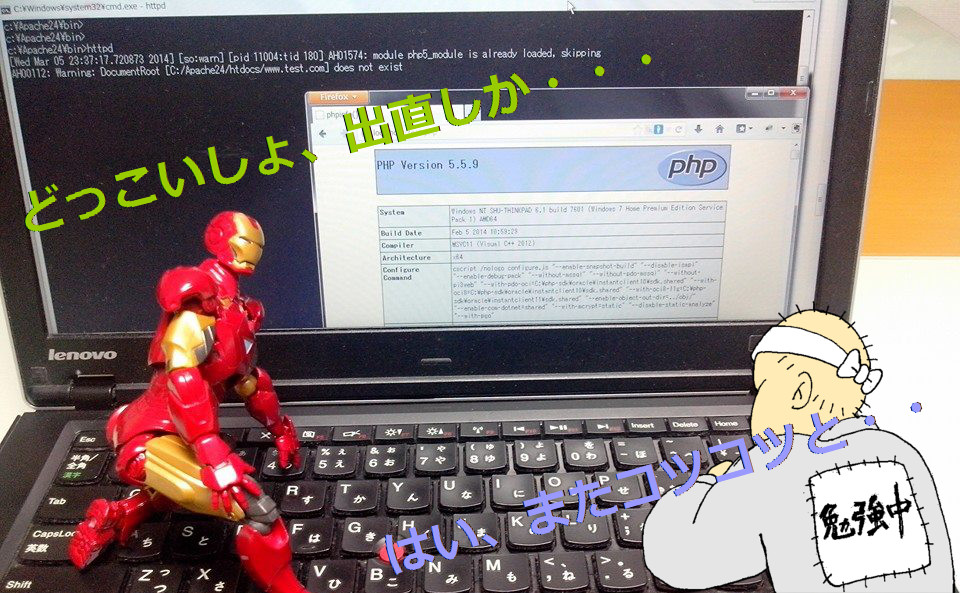
前回(3/5)![]() の続きです。
の続きです。
既に 前回![]() を読まれていて、スムーズに続きを読みたい方は 下のスタート地点 からどうぞ。
を読まれていて、スムーズに続きを読みたい方は 下のスタート地点 からどうぞ。
スポンサードリンク
■ ざっくり環境
OS:Windows 7 Home Premium
WordPress:3.8.1
Apache:2.2.25 → 2.4.7
PHP:5.4.25 → 5.5.10
■ ざっくり私のレベル
WordPress:PHPで書かれていることをWordBonch宮崎:勉強会&新年会![]() で初めて知った
で初めて知った
Apache:昔一度、Windowsサーバにインストールして試したことがある
PHP:ほぼ未経験
MySQL:教育研修で使ったことがある
■ 前回までのあらすじ
「前回までのエントリなんぞ読んでられるか!」という方向けのあらすじです。
WordPress の勉強を開始した私は、
#02 WordPressをインストールしよう | WordPress入門 - プログラミングならドットインストール![]() 、
、
WordPressをPostgreSQLで使いたいゾウ! - ITかあさん![]() 、
、
WordPressをPostgreSQLで動かしてみた - 第2.5地区![]()
等をつまみ喰いのように参考にしながら PostgreSQL での WordPress 導入を目指す。
PostgreSQL の DBユーザとDBを作成し、wp-config.phpを編集やPostgreSQLプラグイン![]() の配置後にPHP も Apache も入れてなかったことを思い出し、Windows7にApacheとPHPをインストール | インストール・動作環境設定 | PHP | PHP & JavaScript Room
の配置後にPHP も Apache も入れてなかったことを思い出し、Windows7にApacheとPHPをインストール | インストール・動作環境設定 | PHP | PHP & JavaScript Room![]() を参考にApacheとPHPのインストール・動作確認までは完了した。
を参考にApacheとPHPのインストール・動作確認までは完了した。
しかし、WordPress のインストールページで PostgreSQLプラグイン のエラー。WordPress・PHP のバージョンを下げても解消されないため、PostgreSQL でのWordPress 導入は断念した。
■ 体当たり開始
-------- 前回からスムーズに続きを読みたい人用スタート地点 --------
という訳で今回から素直に MySQL 導入に向けて動きたいと思います。
「windows apache php mysql」で検索!
Windowsに最新Apache+PHPを導入する方法が無かったので記載。
(中略)
導入するバージョン
Apache 2.4.6
PHP 5.5.5
(中略)
ポイント
(中略)
- 最新Apacheを入手したいならApacheLoungeから
Apacheをダウンロードする
http://www.apachelounge.com/download/
- 64bitは以下のファイル名をダウンロード
httpd-2.4.6-win64-VC11.zip
via: WindowsにApache(2.4.6)+PHP(5.5.5)+MySQLを入れる手順(2013/10/22) - プログラマを目指すWebメモ
お・・・。
3/2のApache導入![]() で、
で、
2.4.7 から入ったはずが、2.2.25 になっちゃったけどまぁいいや。
「windows 用のインストーラではそのバージョンが最新」と理解しときます。(突っ込み大歓迎)
と書いたが、Apache Lounge![]() ってぇところから最新Apache が落とせるんですな!
ってぇところから最新Apache が落とせるんですな!
この際だから最新にしときます。
http://www.apachelounge.com/download/![]() から httpd-2.4.7-win64-VC11.zip を落としました。
から httpd-2.4.7-win64-VC11.zip を落としました。
3/2![]() はインストーラで、インストールフォルダもデフォルトのままにしましたが、今回は「Apache24のフォルダごとC:\へ移動」に倣いました。
はインストーラで、インストールフォルダもデフォルトのままにしましたが、今回は「Apache24のフォルダごとC:\へ移動」に倣いました。
で、まずは Apache単体での動作確認のためにコマンドプロンプトで以下を実行。
cd c:\Apache24\bin
httpd
すると、httpd を実行した時点で以下のエラー。
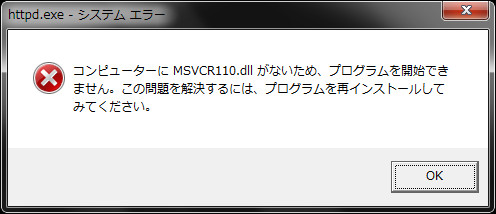
「msvcr110.dll がないため」で検索!
プログラムを実行すると、以下の様なウィンドウが開くことがあります。
コンピュータに MSVCR110.dll がないため、プログラムを開始できません。
この問題を解決するには、プログラムを再インストールしてみてください。これを解決するには「Visual Studio 2012 Visual C++」をインストールしてみてください。
【リンク】
via: コンピュータに MSVCR110.dll がないため、プログラムを開始できません。 - パソコンを便利に使うソフトの説明書
Visual Studio 2012 更新プログラム 3 の Visual C++ 再頒布可能パッケージ
上記にに沿って Visual Studio 2012 Visual C++ をインストールしました。
コマンドプロンプトで再度 httpd を実行!
c:\Apache24\bin>httpd
AH00558: httpd: Could not reliably determine the server's fully qualified domain name, using fe80::2052:387a:bd4a:513d. Set the 'ServerName' directive globally to suppress this message
また何か怒られてる・・・。
単語レベルの認識だけど、Set the 'ServerName' って書いてるな。
とりあえず ServerName の部分だけ、3/3![]() のhttpd.conf(設定ファイル)の編集時と同様に以下を設定。
のhttpd.conf(設定ファイル)の編集時と同様に以下を設定。
ServerName localhost:80
再度コマンドプロンプトで httpd を実行したところ、今度はエラーは出てません。
3/2![]() と同じように http://localhost/
と同じように http://localhost/![]() にアクセスし、
にアクセスし、
It works!
と表示されることを確認しました。
PHP は、3/4![]() に php5apache2_2.dll が無いという理由で 5.5 → 5.4 にダウングレードしたんでした。
に php5apache2_2.dll が無いという理由で 5.5 → 5.4 にダウングレードしたんでした。
Apache を最新にしたことでその問題は解消しますから、こちらも 5.5 に戻します ^^;
作業としては3/3![]() と全く同じですが、設定ファイル(php.ini , httpd.conf , httpd-vhosts.conf)内の Apache のインストールフォルダだけは全て C:\Apache24 に変更しました。
と全く同じですが、設定ファイル(php.ini , httpd.conf , httpd-vhosts.conf)内の Apache のインストールフォルダだけは全て C:\Apache24 に変更しました。
コマンドプロンプトで Ctrl + C で httpd を一旦終了し、再度 httpd を実行!
c:\Apache24\bin>httpd
httpd: Syntax error on line 177 of C:/Apache24/conf/httpd.conf: Cannot load C:\\php\\php5apache2_4.dll into server: %1 \x82\xcd\x97L\x8c\xf8\x82\xc8 Win32 \x83A\x83v\x83\x8a\x83P\x81[\x83V\x83\x87\x83\x93\x82\xc5\x82\xcd\x82\xa0\x82\xe8\x82\xdc\x82\xb9\x82\xf1\x81B
ありあり?
php5apache2_4.dll が読めない的なエラー?
(しばらくイロイロ考え・・ページ閲覧・・)
Apache 最新にした時に、64bit版になったから、phpも64bit版にしないといけないのかな?
PHP公式サイトのダウンロードページ![]() のPHP 5.5 (5.5.10) の VC11 x64 Thread Safe の Zip を保存し、設定ファイルの置き換え等全てやり直し。
のPHP 5.5 (5.5.10) の VC11 x64 Thread Safe の Zip を保存し、設定ファイルの置き換え等全てやり直し。
はい、コマンドプロンプトで httpd を実行!
c:\Apache24\bin>httpd
[Wed Mar 05 21:32:36.296960 2014] [so:warn] [pid 8448:tid 180] AH01574: module php5_module is already loaded, skipping
AH00112: Warning: DocumentRoot [C:/Apache24/htdocs/www.test.com] does not exist
う~ん、多分 info 系と Warning だけだよね、出てるの。
そのまま動作確認してしまいましょう。
http://localhost/test.php![]() にアクセス!
にアクセス!
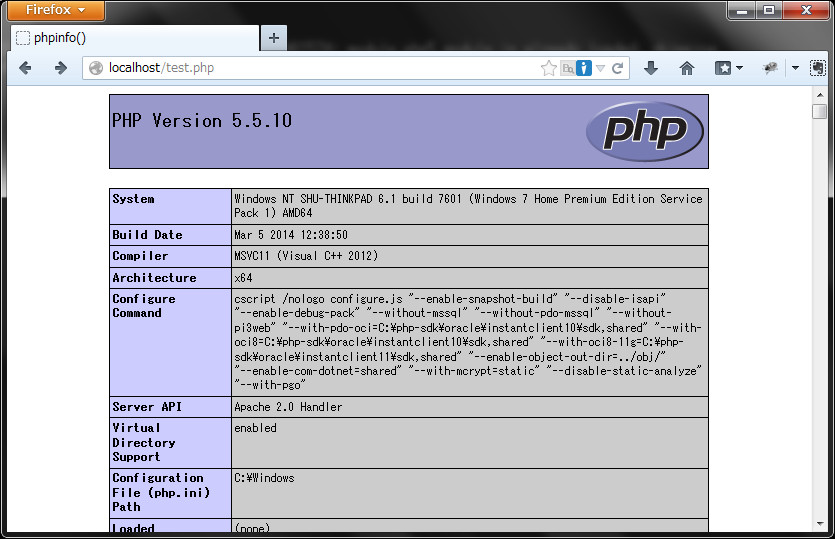
お、行った!
Apache と PHP の最新版への置き換えまではOKですね。
今回は MySQL の導入に手を付けられませんでした。ごめんなさいm(_ _)m
次回に続きます!
3/7 追記
続きを書きました。(スムーズに続きを読みたい人用スタート地点)
いつも最後まで読んでいただいてありがとうございますm(__)m
何度も見に来ていただけることが、間違いなく私の原動力となっています(^_^)
またお越しくださいませませ!




コメント 0